Microsoft Store generalmente funciona bien. Pero, a veces, mientras actualiza las aplicaciones en su sistema, puede notar este código de error molesto "ERROR_PACKAGE_REPOSITORY_CORRUPTED. Código de error 0x80073CFE“. Después de una investigación exhaustiva del mensaje de error, hemos llegado a la conclusión de que una clave de registro dañada es la razón por la que está experimentando este problema.
Tabla de contenido
Solución 1: cierre sesión e inicie sesión en la tienda
La mejor y más sencilla forma de deshacerse de este error es cerrar sesión y volver a iniciar sesión en la Tienda.
1. Primero, inicie Microsoft Store.
2. Luego, toque el icono de su cuenta en la barra de menú y toque "desconectar“.
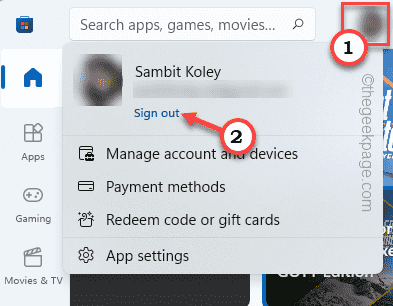
Se cerrará la sesión de la Tienda.
3. Ahora, toque el mismo icono de cuenta y haga clic en "Registrarse“.
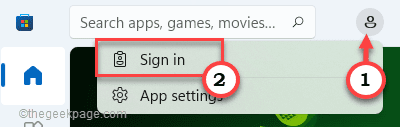
4. Además, seleccione su cuenta de Microsoft en el siguiente paso.
5. Luego, toca "Continuar”Para continuar.
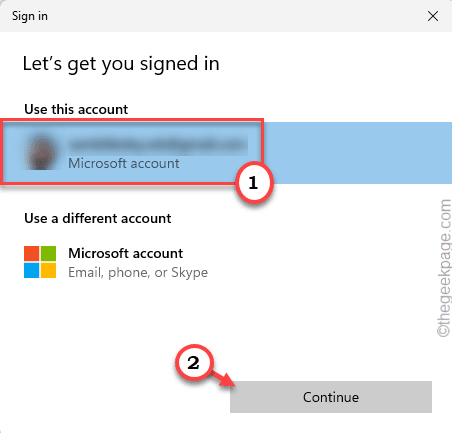
Se le pedirá que ingrese el PIN de su sistema para confirmar su identidad. De esta manera, inicie sesión en la Tienda usando su cuenta.
Una vez que haya terminado, intente actualizar una aplicación en la Tienda.
Solución 2: restablecer la memoria caché de la tienda
Tienes que restablecer la memoria caché de la tienda en tu sistema.
1. Primero, presione el ícono de Windows y escriba “wsreset“.
2. Luego, toca el "wsreset”En el resultado de la búsqueda para restablecer la memoria caché de la tienda.

Esto restablecerá la memoria caché de la tienda y la configurará con los valores predeterminados del sistema. Ahora, abra la Tienda e intente actualizar las aplicaciones.
Solución 3: use la configuración automática de fecha y hora
Los ajustes de fecha y hora defectuosos pueden causar este problema.
1. Al principio, presione el Tecla de Windows + I llaves juntas.
2. Luego, toca el "Hora e idioma" ajustes.
3. Ahora, en el panel de la derecha, haga clic en "Fecha y hora“.
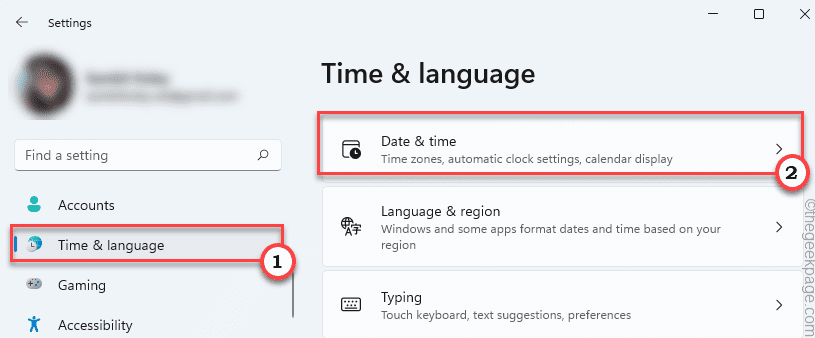
3. Además, establezca el "Establecer la hora automáticamente"Ajuste a"Sobre“.
4. Solo así, cambie el "Establecer zona horaria automáticamente"Configuración a"Sobre" así como.
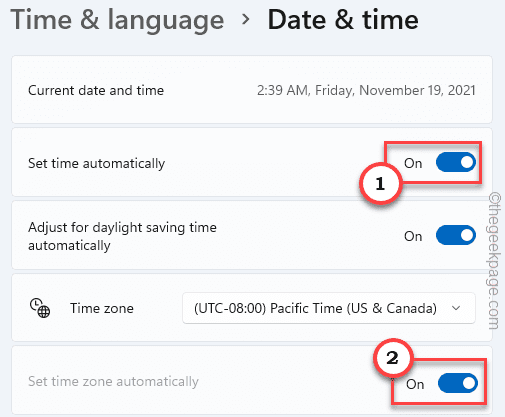
Después de eso, cierre la Configuración.
Abra la Tienda e intente actualizar la aplicación que tenía problemas para actualizar.
Solución 4: reparar / restablecer la tienda de Microsoft
Si restablecer el caché en sí no funciona, debe reparar / restablecer Microsoft Store.
1. Al principio, presione la tecla de Windows + las teclas I juntas.
2. Luego, toca el "Aplicaciones" en el lado izquierdo.
3. En el lado derecho, haga clic en "Aplicaciones y funciones“.
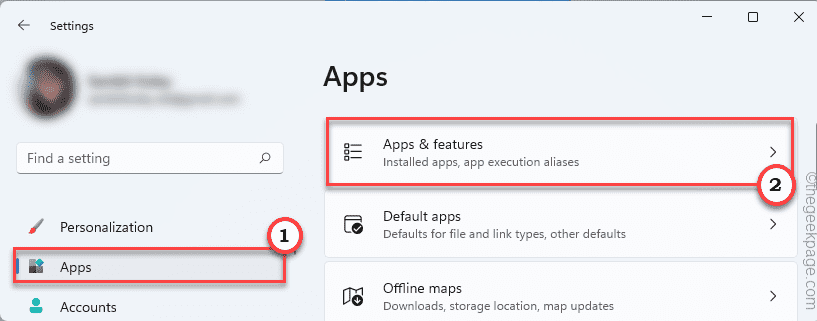
4. Ahora, busque el "Microsoft Store”En la lista de aplicaciones.
5. Luego, haga clic en el menú de tres puntos y haga clic en el "Opciones avanzadas" Para abrirlo.
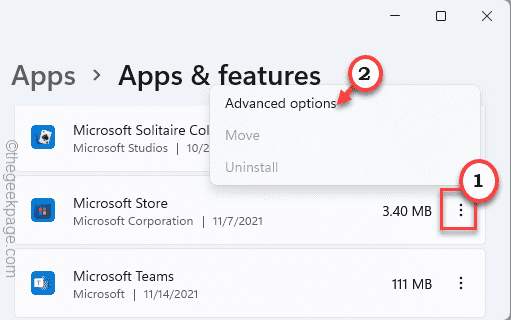
6. Ahora, toca "Reparar”Para reparar Store en su sistema.
7. Después de la reparación, abra Store e intente usarlo nuevamente.
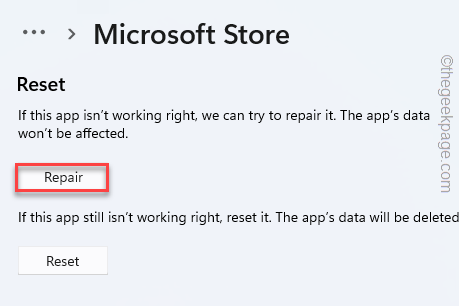
8. Si aún ve el mensaje de error, desplácese hacia abajo por las opciones y haga clic en "Reiniciar“.
9. Finalmente, debes hacer clic en el "Reiniciar”De nuevo para confirmar su acción.
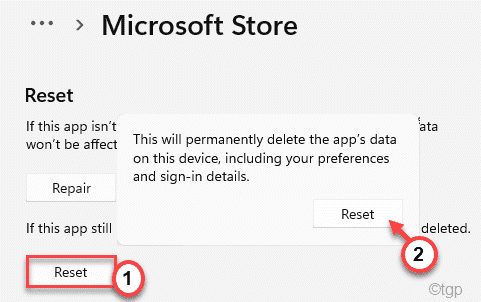
Después de eso, cierre la Tienda y reiniciar tu computadora.
Después de reiniciar, inicie sesión en la Tienda con las credenciales de la cuenta de Microsoft. Intente actualizar / instalar una nueva aplicación.
Arreglo 5 - Vuelva a registrar la tienda
Intente volver a registrar la Tienda desde el terminal.
1. Al principio, presione la tecla de Windows y comience a escribir "potencia Shell“.
2. Ahora, toca con el botón derecho del ratón "Windows PowerShell"Y haga clic en"Ejecutar como administrador“.
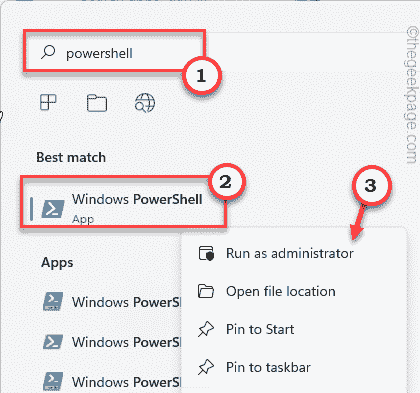
3. Una vez que el terminal aparece en su pantalla, escribe este comando y golpea Ingresar.
powershell -ExecutionPolicy Unrestricted Add-AppxPackage -DisableDevelopmentMode -Register $ Env: SystemRootWinStoreAppxManifest. XML

Después de ejecutar este comando, cierre la ventana de PowerShell.
Luego, reiniciar su máquina.
Arreglo 6 - Ejecute escaneos SFC y DISM
Ejecute un análisis SFC y DISM para identificar y reparar los archivos del sistema que faltan.
1. Al principio, haga clic derecho en el Clave de Windows y toca el "cmd“.
2. A continuación, escribir "cmd"Y presione Ctrl + Mayús + Entrar llaves juntas.

3. Ahora, copiar pegar estos dos comandos uno por uno y presione Ingresar para ejecutar ambos escaneos DISM.
DISM.exe / En línea / Imagen de limpieza / Scanhealth
DISM.exe / En línea / Imagen de limpieza / Restorehealth
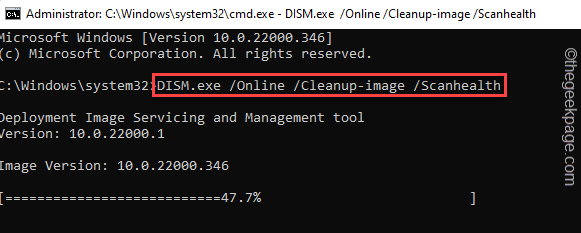
Windows ejecutará estas comprobaciones DISM en su sistema y restaurará los archivos faltantes.
4. Una vez que lo haya hecho, pegar este comando y golpea Ingresar para ejecutar un escaneo SFC.
sfc / scannow

Después de ejecutar con éxito dos escaneos, cierre el símbolo del sistema. Reiniciar tu computadora.

![Microsoft Store no se carga en Windows 10 [Guía completa]](/f/039a322221d8b6f340e5fa2aced892c4.webp?width=300&height=460)
